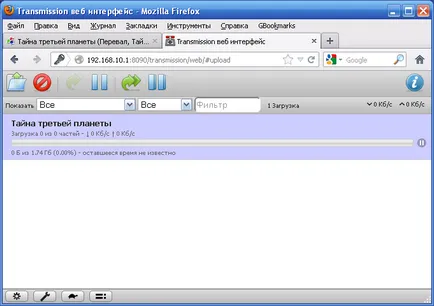Bittorrent-клиент предаване - keenetic
Както Интернет-център Keenetic използване вграден BitTorrent клиент кутия?
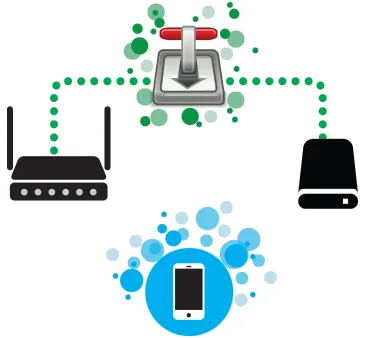
Важно! Не използвайте USB-стик за BitTorrent клиент кутия, тъй като част от пренаписването на информация може да ги повреди. Препоръчваме ви да използвате външен твърд диск.
Предаването е много лесен за използване торент клиент, който има следните основни характеристики:
- Сваляне и качване на файлове в BitTorrent-мрежи;
- Сортиране и филтриране на потоци;
- URS изтегляне торент запазване на всички празници и да се започне изтегляне;
- Вграден разписание;
- Поддръжка протоколи DHT, PEX, LPD, μTP;
- Наличието на черния списък;
- Повече подробности за активния поток;
- Възможност за шифроване на торент дейност за поверителност;
- ограничение на скоростта в режим на инжектиране и дистрибуция.
За повече информация относно някои специфични термини и назначаването на протоколите, които се използват в мрежата BitTorrent, ще намерите в тази статия.
Внимание! Построен торент клиент кутия има лимит инжекция и цени за дистрибуция. Това се прави, за да се гарантира най-стабилната работа на споменатите характеристики, в зависимост от капацитета (CPU и RAM) на всяко устройство.
От версия NDMS v2.05 - v2.07 следните ограничения:
- Keenetic Ultra II: 9.2 MB / сек
- Keenetic Giga III: 7.1 MB / сек
- Keenetic II, Giga II, Ultra, DSL, VOX: 5.1 MB / сек
- Keenetic Viva, Екстра: 4MB / сек
- Keenetic III, Допълнително II, Omni, Omni II: 3 MB / сек
- Keenetic, Keenetic Giga: 1 мегабайт / сек (общо 2 мегабайт / сек в двете посоки)
Тези числа са избрани въз основа на работата на устройството, така че работата не пречи на споделяне на файлове мрежи основните задачи онлайн център. Работна система за онлайн център не може да даде вградените торент клиент повече ресурси, подбор на паметта, процесорно време на компонентите, отговорни за стабилността на интернет връзката ви. Торент клиент не е просто приложение, качване и разпространява файлове, както и системата създава няколко връзки (което изисква ресурси), които работят с USB-интерфейс (изисква друг ресурс), правилният начин да се работи едновременно с множество файлове във файловата система (което изисква повече ресурси) за записване на фрагментите на файловете на диска, и т.н. Очевидно е, че ограниченията на скоростта, без торент клиента си за удобно използване на Интернет и на стабилността на устройството не може да бъде.
Трябва също да се отбележи, че работата с голям брой задачи (сваляне) почти няма смисъл, защото на общото ограничение на ширината на канала на всеки един от тях получава доста по-(при използване на голям брой задачи, ще се увеличи натоварването на процесора и скоростта на достъп ще намалее естествено). Много по-ефективна работа с малко на брой задачи, като от три на пет.
Сега преминете направо към описанието на вградения торент клиент кутия, използвана Интернет центъра Keenetic.
В тази статия ще разгледаме интерфейса на интегриран BitTorrent клиент кутия интернет център с версията на операционната система NDMS v2.05 на - v2.07.
Последните версии на NDMS (от v2.08) се е променило уеб интерфейса на интегрирана BitTorrent клиент предаване. относно използването на актуализираната версия на кутия инструкция представен в статията: "Използване на BitTorrent клиент кутия интернет център с версия NDMS v2.08 и по-горе"
Първо Интернет Център Keenetic трябва да конфигурирате достъпа до BitTorrent клиент кутия за управление член на: "Достъп до BitTorrent клиент-кутия за управление Интернет-център"
След успешно свързване с вграден BitTorrent клиент кутия, ще видите собственото си интерфейс.
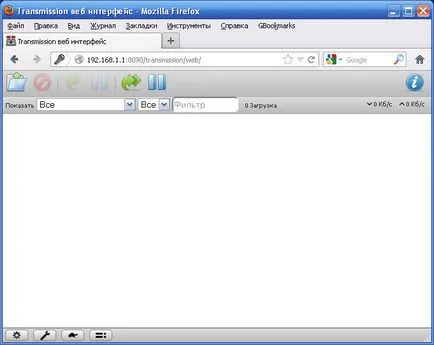
Намери тракера (специализиран сървър), необходимо за вас торент (това може да е филм, електронна книга, музикален албум, програма и др.).
Изтегляне на торент файл (* .torrent - файл с метаданни, който съдържа адреса, тракера, информация за файловете, техните контролни суми, хашиш и т.н.).
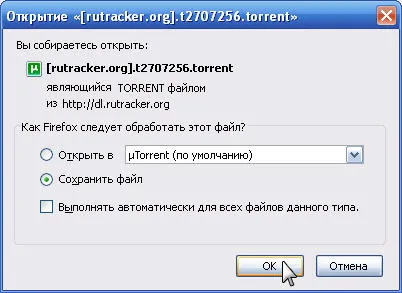
Запазване на файла * .torrent на компютъра си.
Сега, в кутия интерфейс за добавяне на изтеглени по-рано торент файл, като щракнете върху бутона Отваряне на торент.

Ще видите Добавяне на нов торент. в която кликване на терена Изберете торент файла или щракнете върху бутона Browse.
В прозореца, който се отваря, намерете изтегления торент файла и щракнете върху Отвори.
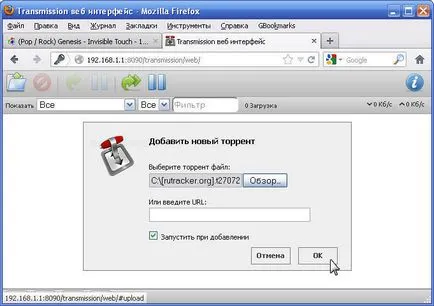
След това натиснете бутона ОК, за да добавите нов порой.
Торент клиент започва да търси връстници и семена, които в момента се изпомпва и разпространява с вас този торент. Това ще започне да изтегля избраните файлове.
Понятията "празници" и "LED" се отнася за изтеглянията BitTorrent.
Пир (английски връстници -. Accessory) - клиентът участва в ръката.
Сид (английски сеялка -. Сеяча) - празник, с всички сегменти на разпространим файл, че е било първоначалното дистрибутор на даден файл, или вече сте изтеглили цялата преписка и останалите на ръка.
Разпределение (Engl засяване.) - процес, размножаване BitTorrent протокол файл.
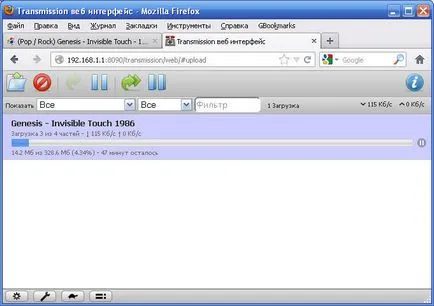
По време на изтегляне на торент, Вие можете:
- Задържане изтегляне избран торент. кликнете върху иконата
- Започнете избран торент (изтегляне автобиография). кликнете върху иконата
- Започнете на всички торенти или пауза на всички торенти. натискане на съответната икона
- Премахване на избрания торент. кликнете върху иконата
Когато кликнете върху инспектор (в горния десен ъгъл на екрана), можете да получите по-подробна информация, като изтеглите този торент.
След като щракнете върху бутона инспектор в дясно ще се появи информация за торент.
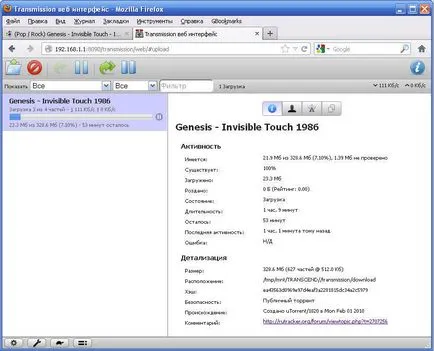
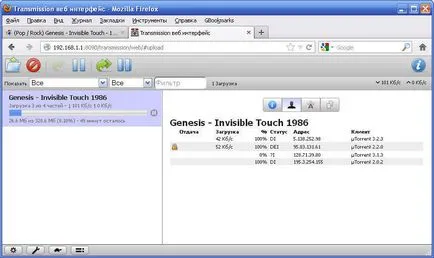
Трекери, като кликнете върху иконата, ще видите информация за тракерите от това, което се случва, изтегляне на торент (в този пример, инжектиране настъпва тракер rutracker.org).
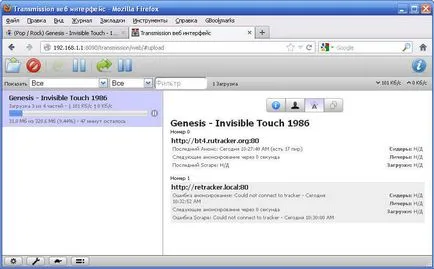
При кликване върху файла, ще видите списък и състоянието на изтегляне на качените файлове за това торент.
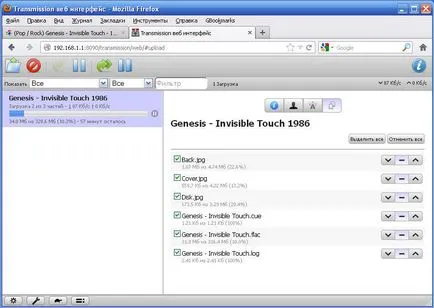
За настройка и достъп до изтеглени чрез вградения BitTorrent клиент Предаване на USB-диск файл, obratitites инструкциите: "Свързване на USB-устройство в центъра на мрежата"
В долния ляв ъгъл на екрана, можете да видите икони за допълнителни настройки на торент клиент.
Кликвайки върху иконата на Настройки, вие ще бъдете в състояние да сортирате по сваляне на различни параметри (име, състояние на активност, опашка и т.н.)
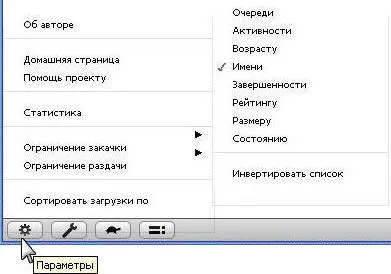
и за да се ограничи скоростта на сваляне / качване (наличието на ограничение на скоростта и неговото обяснение см. в началото на тази статия).
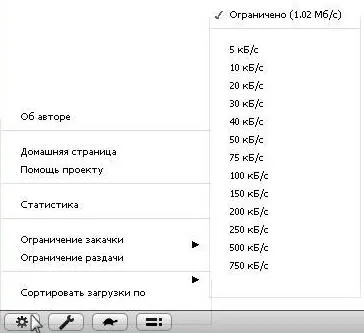
Като кликнете върху иконата за настройки. Вие ще видите прозорец, съдържащ раздела на торенти. Speed. Празници и мрежа.
На торенти раздел съдържа допълнителни настройки за сваляне и качване на торенти (например, започнете с добавянето на нов изтегляне торент, добавяйки ".part" в името все още не е напълно изтеглени файлове).
Можете да конфигурирате автоматично разпределение спирка торент в определен рейтинг или просто, когато никой не е като се използва тя зарежда за определен период от време.

В раздела Speed са разширени настройки за разпространение и изтегляне постоянно и временно ограничение на скоростта, както и срока на временната скорост по график.
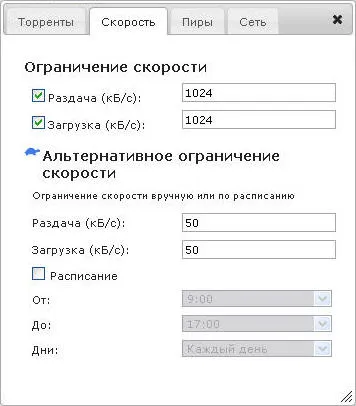
допълнителни настройки са на празници на разделите:
- да определи максимално общия брой на връстниците си, а броят на връстници за торент;
- използването на торент дейност режим криптиране за неприкосновеността на личния живот;
- използването на PEX протоколи. DHT. LPD;
- включването на черния списък.
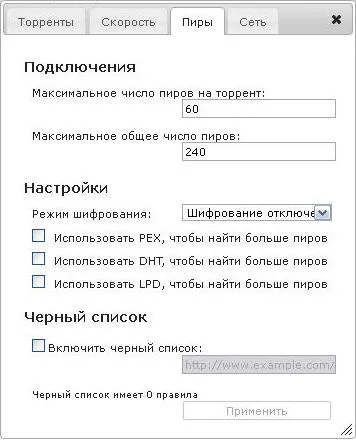
PEX (Peer обмен) - разширяване на BitTorrent протокола за обмен на списъци на участниците.
DHT (Distributed Hash маса - «разпределена хеш-таблица") - е протокол, който позволява на BitTorrent-клиенти се намират едни други, без да използвате тракера, което намалява натоварването на тракера, предоставят на участниците за подкрепа по време на периодите на недостъпност на тракера. DHT позволява разпределение без никаква следа. Внимание! Ако използвате Internet DHT център ще използва повече от техните собствени ресурси, които могат да повлияят на намаляването на нейната ефективност.
И PEX и DHT всъщност изпълнява основната функция на BitTorrent-тракер - участници споделяне на файлове помагат да научат повече един за друг.
LPD протокол (Local Peer Discovery) е разширение за системата за споделяне на файлове BitTorrent. Той е проектиран да бъде в състояние да открива BitTorrent-местни колеги и следователно до намаляване на трафика, преминаващ през канала за интернет доставчик, и да се максимизира локална мрежа честотна лента (LAN).
В раздела Network съдържа допълнителни настройки за пристанището, използвани торент клиент (ръчно можете да зададете номера на порта за използване, или всеки път, когато случаен порт), както и способността да се включите / изключите μTP протокол.
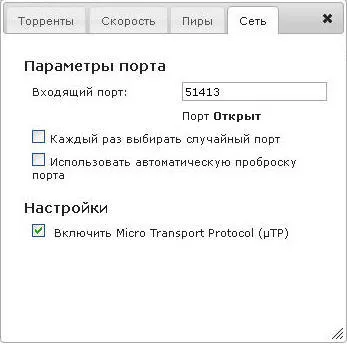
μTP обмен протокол (Micro Протокол за транспорта) за по-бързо изтегляне, тъй като тя работи на протокола UDP, в които данните да се актуализират по-бързо от TCP. Внимание! Ако използвате Internet Protocol μTP център ще използва повече от техните собствени ресурси, които могат да повлияят на намаляването на нейната ефективност.
За да се даде възможност на лимит временна скорост, кликнете върху иконата с изображение на костенурка. Този режим може да бъде полезно, ако имате нужда от високоскоростен интернет и в същото време не искате напълно да спрете процеса на изтегляне на торент. ограничение на скоростта се регулира в Settings. , от раздела Speed под Алтернативно ограничение на скоростта.
Ако кутия торент клиент преносни много активни задачи, можете да използвате Компактни изтегляния изглед показват; За да направите това, кликнете върху иконата